Win10 10074预览版键盘输入延迟是什么原因如何解决
摘要:有使用Win1010074预览版的用户发现,每次使用键盘输入都会出现延迟。这其实是因为微软拼音输入法增加了云计算功能导致的,只要关闭相应的云...
有使用Win10 10074预览版的用户发现,每次使用键盘输入都会出现延迟。这其实是因为微软拼音输入法增加了云计算功能导致的,只要关闭相应的云计算就可解决问题了。
操作步骤:
1、点击开始菜单,再点击“设置”;
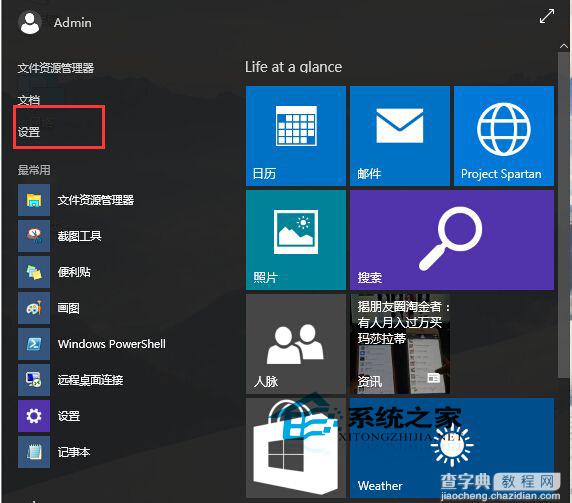
2、点击“时间和语言”;
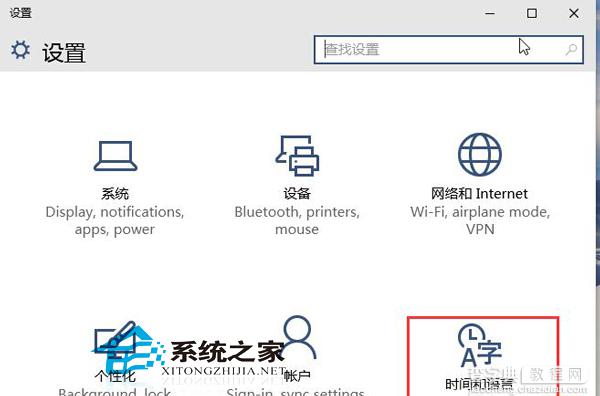
3、再选择”区域和语言“,并在右侧点击“中文(中华人民共和国)”——“选项”;
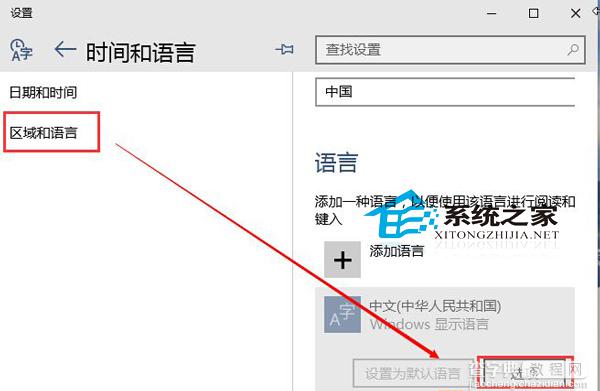
4、然后点击下方的“微软拼音”,——”选项“;
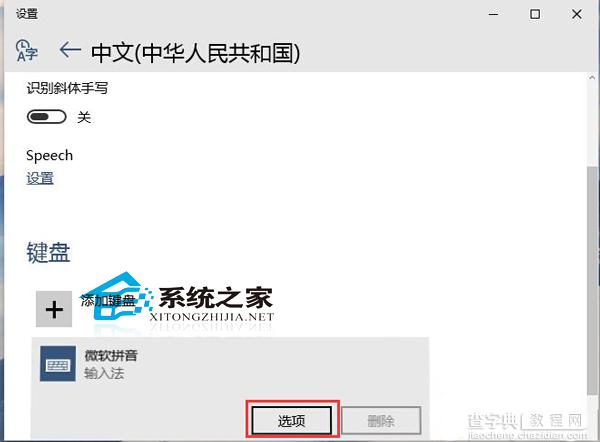
5、找到“云计算”,选择为“关闭”。
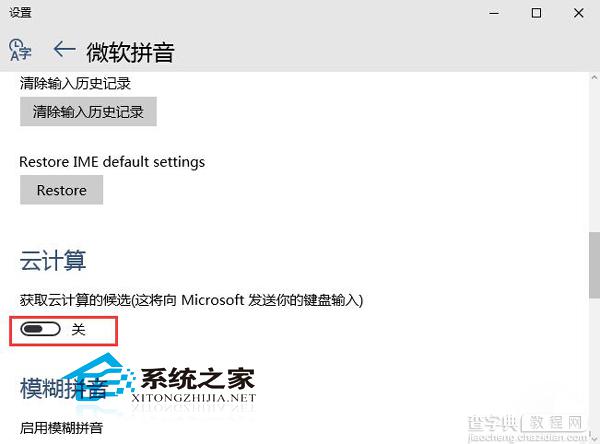
通过这样的设置之后,使用键盘输入就不会出现延迟现象了,整个输入过程的流畅度也会提升不少的哦,友友们不妨试试。
【Win10 10074预览版键盘输入延迟是什么原因如何解决】相关文章:
★ Win10 Mobile预览版14951系统无法更新的四种解决办法
★ Win10 RS2预览版14942中Xbox登录失败该怎么办?
★ Win7系统安全证书过期怎么办?Win7系统安全证书过期问题的解决方法
★ Win10 RS2预览版14936自制中文ISO镜像下载地址
★ Win10一周年预览版14332迅雷崩溃怎么办?解决方法
★ win7系统dfsvc.exe进程被停用怎么办?dfsvc.exe缺失解决方法
